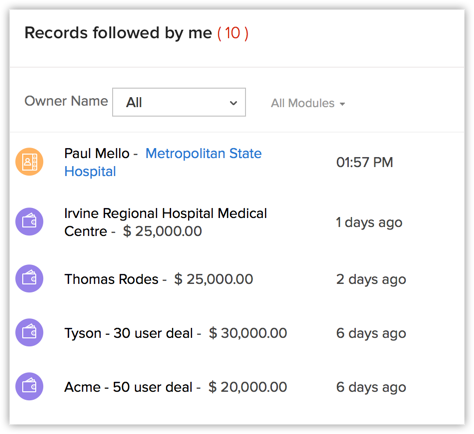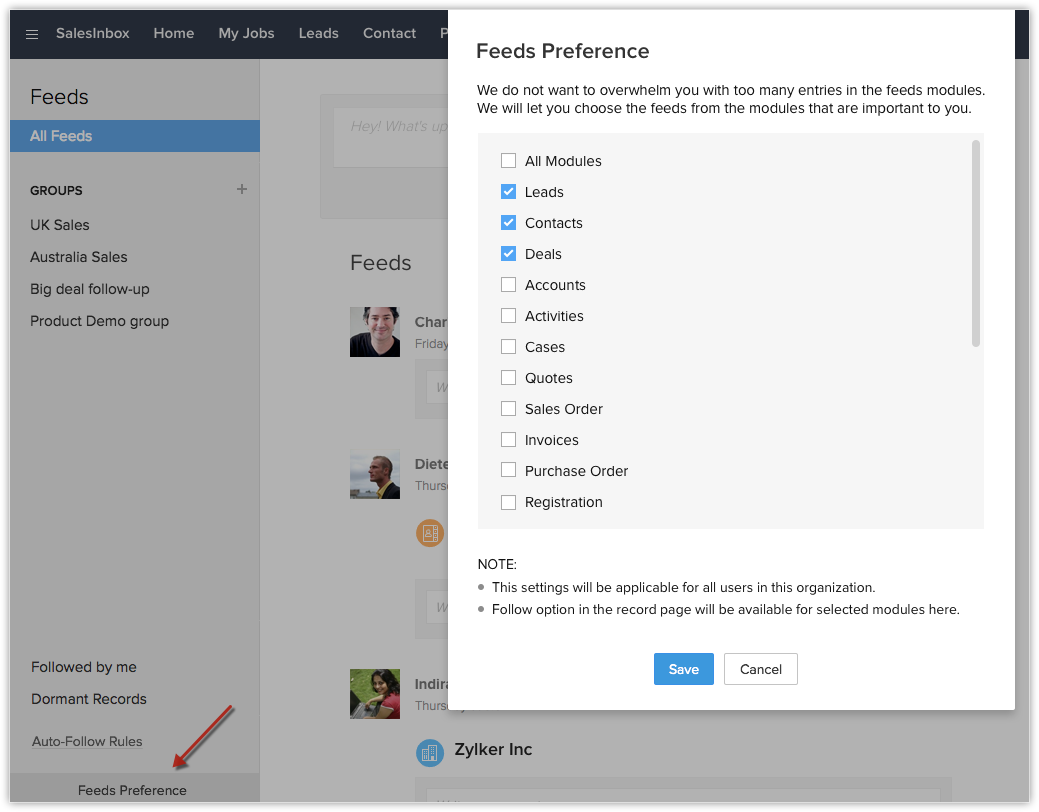Samenwerken via Zoho CRM-feeds
Hoe kan ik...
Samenwerking is een belangrijk aspect in het bedrijfsleven. Wanneer u een deal moet sluiten of onderhandelen over de kortingsprijs of een gebeurtenis moet organiseren, werkt u samen met uw team om het doel te bereiken. Voor dit doel kunnen hulpmiddelen die u helpen duidelijk met uw team te communiceren, uitstekend geschikt zijn voor samenwerking. Een platform waar u actief betrokken kunt raken bij de discussies en uw ideeën kunt delen, kan erg nuttig zijn en tijd besparen.
De functie Feeds in Zoho CRM biedt een dergelijk platform waar u openlijk uw mening kunt delen en zaken kunt bespreken met teamleden om het besluitvormingsproces te versnellen. Daarnaast biedt Feeds u ook updates over de belangrijke records die u volgt, zoals wie een record heeft bijgewerkt, welke wijzigingen zijn aangebracht in een record, enzovoort.
Met Feeds in uw Zoho CRM-account kunt u:
- Berichten posten in feeds om deze te delen met alle gebruikers in uw organisatie.
- Berichten in een groep plaatsen om deze te delen met de leden van de groep.
- Noem een gebruiker, rol of groep in uw statusberichten.
- Stuur rechtstreekse berichten privé naar uw collega's.
- Reageer op statusberichten en beantwoord privéberichten.
- Volg records automatisch door regels voor automatisch volgen te maken.
- Voeg documenten toe aan berichten die u plaatst.
- Ontvang een melding voor vermeldingen en wijzigingen die u in uw records hebt aangebracht en die u volgt.
Beschikbaarheid
![]() Machtiging vereist: het tabblad Feeds is toegankelijk, mits het tabblad niet is verborgen voor het gebruikersprofiel.
Machtiging vereist: het tabblad Feeds is toegankelijk, mits het tabblad niet is verborgen voor het gebruikersprofiel.
Informatie over feeds
Alle statusberichten, vermeldingen, opmerkingen, rechtstreekse berichten, wijzigingen in de records die u hebt, opmerkingen toevoegen aan uw records, records verwijderen, enz. worden weergegeven.
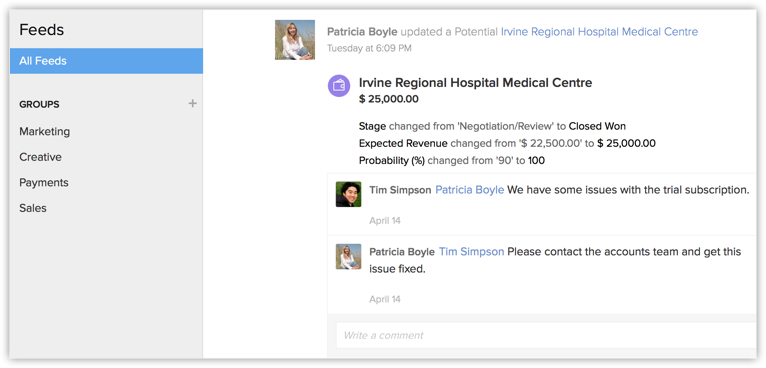
De feeds kunnen verder worden gefilterdop basis van modules en tijdsperiode.
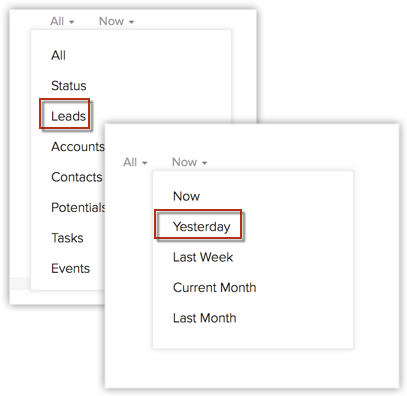
Noem andere gebruikers, groepen of rollen in uw statusberichten. De gebruikers die aan de genoemde groepen of rollen zijn gekoppeld, kunnen het bericht in hun feedsoverzicht bekijken.
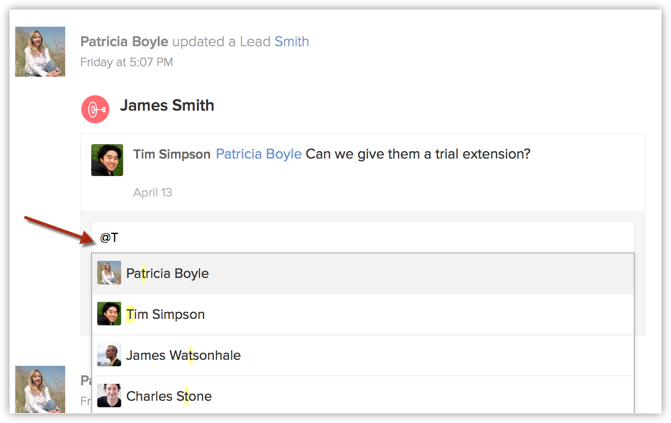
Volg de records die belangrijk voor u zijn. De records die u bezit, worden automatisch gevolgd. U kunt de knop Volgen gebruiken om records handmatig te volgen of regels voor automatisch volgen maken om de records van anderen te volgen.
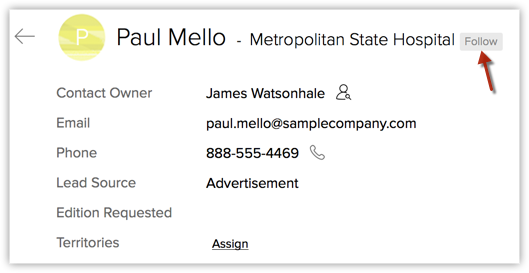
Ontvangmeldingen in Zoho CRM wanneer een gebruiker:
- U noemt in een opmerking of bericht. U ontvangt alleen e-mailmeldingen voor vermeldingen.
- Breng wijzigingen aan in de records waarvan u eigenaar bent.
- Breng wijzigingen aan in de records die u volgt.
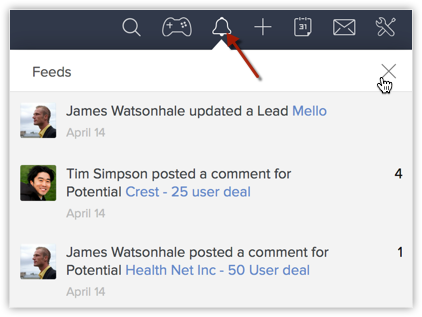
Bestanden kunnen worden gedeeld met andere gebruikers in een organisatie of een specifieke groep. U kunt ook rechtstreekse berichten verzenden naar gebruikers.
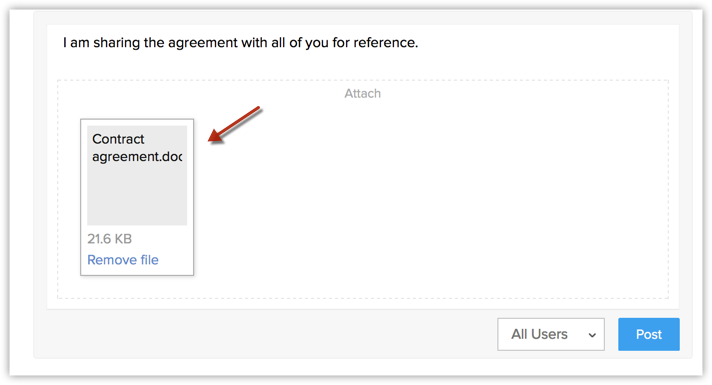
Opmerkingen die worden toegevoegd voor de update van een record, worden toegevoegd als een opmerking voor de record. Notities die aan een record worden toegevoegd, zijn ook beschikbaar in feeds als opmerking.
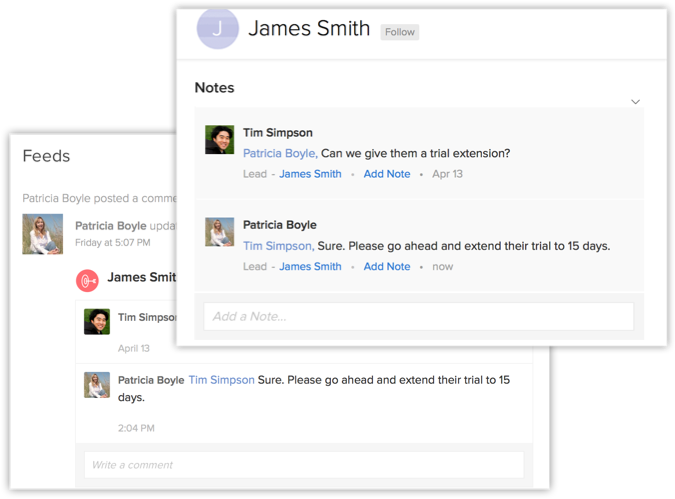
U kunt de gegevens van de visitekaartjes snel bekijken om updates in feeds op te nemen.
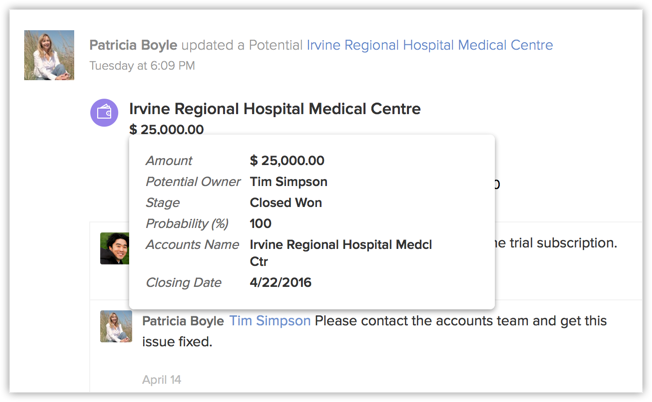
Let op:
- De records die u bezit, worden automatisch gevolgd. U kunt ook de knop Volgen gebruiken om records handmatig te volgen of regels te maken voor automatisch volgen om de records van anderen te volgen.
- Statusbericht moet maximaal 32.000 tekens lang zijn.
- U kunt bestanden op twee plaatsen uploaden:
- Tijdens het plaatsen van een statusbericht - U kunt maximaal 5 bestanden tegelijk uploaden. De totale grootte van het bestand/de bestanden moet 20 MB zijn. Elk bestand mag niet groter zijn dan 4 MB.
- Tijdens het plaatsen van uw opmerking voor een statusbericht - U kunt maximaal 5 bestanden uploaden. De totale grootte van het bestand/de bestanden moet 20 MB zijn.
- U kunt uw eigen berichten verwijderen in Feeds.
- Wanneer een gebruiker u in een bericht/opmerking vermeldt of de groep vermeldt waarvan u deel uitmaakt, ontvangt u een e-mailbericht met een melding en wordt u ook op de hoogte gesteld in uw Zoho CRM-account.
Groepen maken
U hebt mogelijk een marketinggroep, verschillende salesgroepen, een groep voor de teamleiders en -managers, en veel van dergelijke besloten groepen. Communicatie binnen deze gesloten cirkels om eenvoudig samen te werken en informatie te delen is een veelvoorkomend probleem in een organisatie. Maar er is een oplossing: u kunt groepen maken onder Feeds. Elke discussie binnen een groep, bestanden die binnen een groep worden gedeeld, statusberichten, enz., zijn toegankelijk voor de gebruikers van de groep. U kunt uw groep ook vermelden in berichten of privéberichten verzenden naar de groep.
Let op:
- U kunt alleen groepen maken als u de machtiging om groepen te beheren hebt in uw profiel.
Een groep maken vanaf het tabblad Feeds
- Klik op het tabblad Feeds op het pictogram Groep maken.
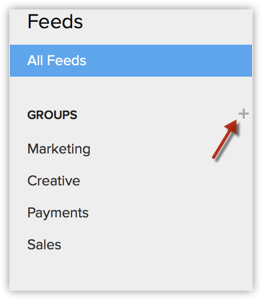
- Ga als volgt te werk op de pagina Nieuwegroep:
- Geef de groepsnaam en de beschrijving op voor de groep.
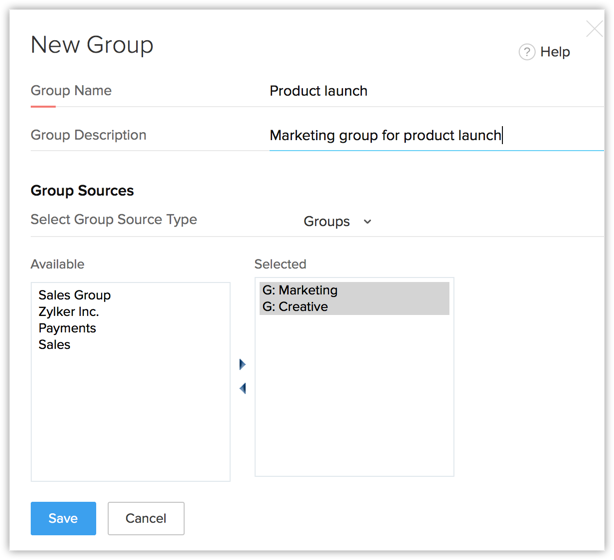
- Selecteer in het gedeelte Groepsbron de groepsleden. U kunt gebruikers, rollen, functies en ondergeschikten, en verschillende groepen selecteren als leden van de nieuwe groep.
- Geef de groepsnaam en de beschrijving op voor de groep.
- Klik op Opslaan.
Als u op een groep klikt, kunt u de feeds van de groep en ook de leden van de groep bekijken.
Voorkeuren voor feeds wijzigen
Feeds is een geweldige manier om records te volgen die belangrijk voor u zijn. Als u echter denkt dat het gedeelte Feeds te druk wordt met allerlei updates, kunt u de modules kiezen waarvan u updates wilt ontvangen. Als u bijvoorbeeld alleen updates over Deals en Accounts wilt zien, en niet voor Leads, kunt u de optie Leads uitschakelen in de instellingen voor Feedsvoorkeur. Hierdoor worden alle feeds met betrekking tot de module Leads geblokkeerd.
De instellingen voor feedvoorkeuren worden ingesteld door de beheerder en zijn van toepassing op alle gebruikers van de CRM-account van de organisatie.
Zo wijzigt u de voorkeuren voor feeds
- Klik op het tabblad Feeds op Feedsvoorkeur.
- Kies de modules waarvan u updates wilt ontvangen.
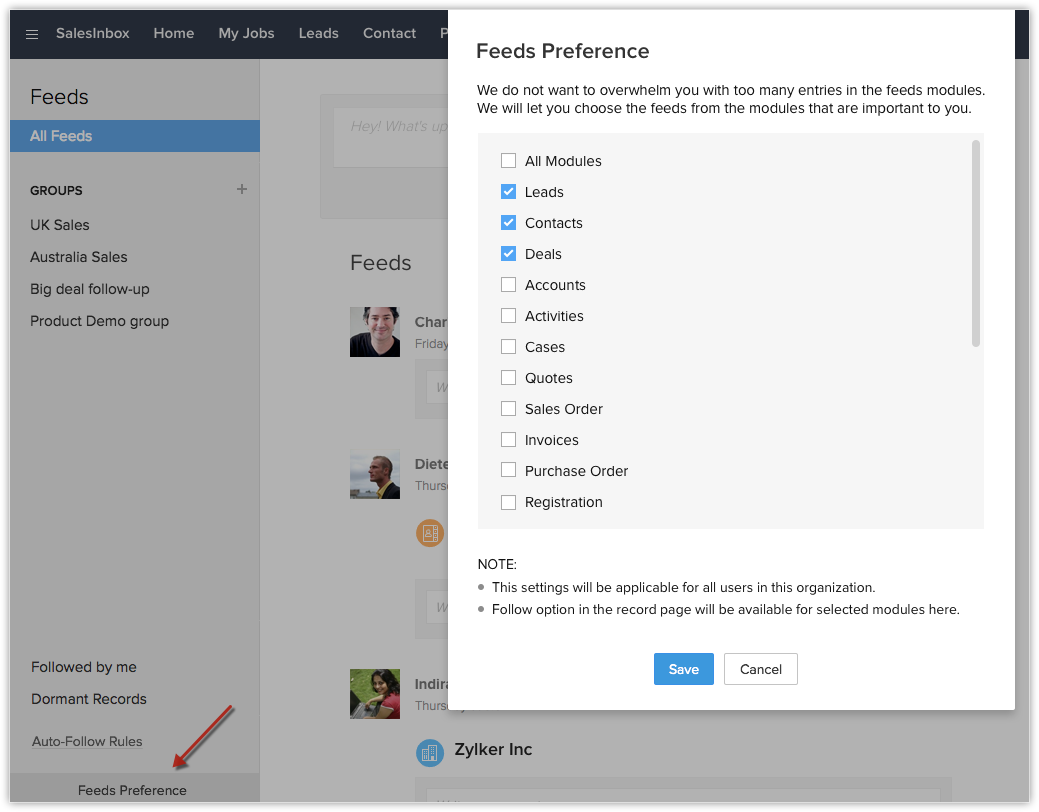
- Klik op Opslaan.
Regels voor automatisch volgen toevoegen
Regels voor automatisch volgen, zoals de naam al aangeeft, helpen u automatisch records te volgen die belangrijk voor u zijn. Wanneer een record voldoet aan de criteria die zijn opgegeven in de regel voor automatisch volgen, wordt de record automatisch gevolgd door u. Wijzigingen in de records die door u worden gevolgd, worden weergegeven op het tabblad Feeds in Zoho CRM. Dit helpt u bij het bijhouden van de activiteiten en updates van die belangrijke records.
Denk aan dit scenario: u gaat naar de salesafdeling in uw bedrijf en u wilt updates ontvangen over alle belangrijke deals met kansen van boven de $ 1000. In plaats van uw team te vragen om handmatig updates voor de belangrijke records te verzenden, kunt u de records automatisch volgen met de regels voor automatisch volgen en updates ophalen op het tabblad Feeds. Op die manier wordt u goed geïnformeerd wanneer er een notitie aan wordt toegevoegd, wanneer er details aan de record worden toegevoegd of wanneer er andere activiteiten aan de record worden gekoppeld.
Regels voor automatisch volgen maken
- Klik op het tabblad Feeds op het pictogram Maken.
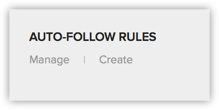
- Ga als volgt te werk op de pagina Nieuwe regel voor automatisch volgen:
- Voer een naam in voor de regel voor automatisch volgen.
- Kies een module in de vervolgkeuzelijst.
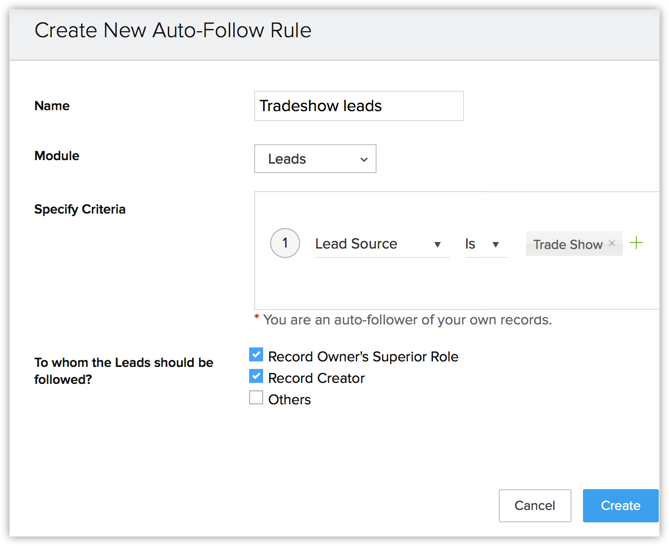
- Geef criteria op op basis waarvan records worden gevolgd.
- Schakel een of meer van de volgende selectievakjes in. Alleen gebruikers met een beheerderprofiel hebben toegang tot deze optie.
- Superieure rol eigenaar record: gebruikers die de rol van eigenaar van record overtreffen, volgen automatisch de record die aan de criteria voldoet.
- Maker record: de gebruiker die de record maakt, volgt de record automatisch.
- Overig: u kunt individuele gebruikers opgeven die de records volgen. U kunt ook rollen, groepen of regio's opgeven.
- Klik op Maken.
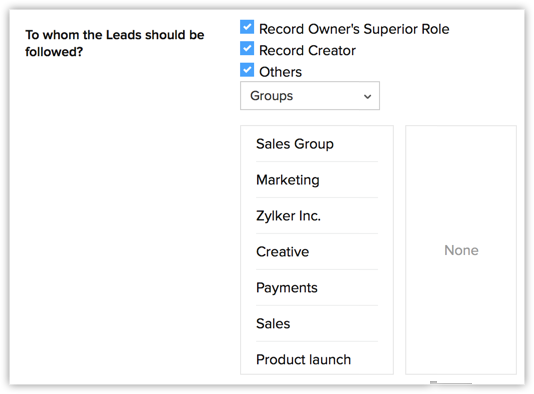
Zo bewerkt of verwijdert u regels voor automatisch volgen
- Klik op het tabblad Feeds op de koppeling Beheren.
Alle regels voor automatisch volgen worden weergegeven. Ze worden gesorteerd onder twee koppen: Gemaakt door mij en Gedeeld met mij.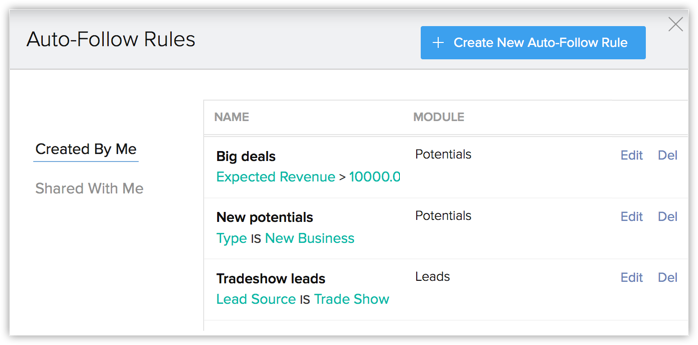
- Klik op koppeling Bewerken om een regel te bewerken of op de koppeling Verwijderen om deze te verwijderen.

Let op:
- Regels voor automatisch volgen kunnen worden gemaakt voor elke module, inclusief aangepaste modules.
- U kunt per module maximaal 5 regels voor automatisch volgen maken.
- Alleen de regels voor automatisch volgen die u maakt, zijn voor u beschikbaar.
- Feeds leggen bepaalde wijzigingen vast die zijn aangebracht in de records die u volgt. Deze acties omvatten het maken van een record, het bewerken en verwijderen van records en het toevoegen van notities.
Inactieve records weergeven
De schuifregelaar Feeds geeft het aantal dagen aan en wordt gebruikt om de telling in te stellen tussen 1 en 180. Op basis van het geselecteerde aantal in deze schuifregelaar worden records weergegeven die niet langer dan het opgegeven aantal dagen zijn bijgewerkt. Zo kunt u alle belangrijke leads bijhouden die gedurende een periode van maximaal 6 maanden inactief zijn geweest.
Voorbeeld: u wilt de records weergeven zonder activiteiten of updates voor de afgelopen 5 dagen. U moet de schuifregelaar Feeds instellen op 5. De records die langer dan 5 dagen niet zijn bijgewerkt, worden weergegeven.
Zo geeft u inactieve records weer
- Klik op het tabblad Feeds.
- Klik op het tabblad Feeds op de koppeling inactieve records.
- Verplaats de schuifregelaar Feeds naar het gewenste nummer.
De schuifbalk kan alleen worden ingesteld van 1 tot 180 dagen. U kunt ook een getal tussen 1 en 180 invoeren in het tekstvak en op Enter drukken.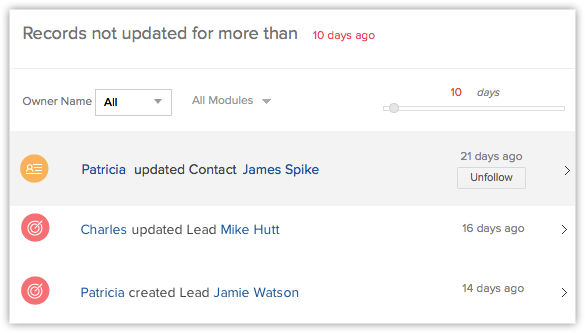
Door u gevolgde records weergeven
Alle records waarvan u eigenaar bent, worden automatisch gevolgd. De records die u handmatig volgt of volgt op basis van de regel voor automatisch volgen, worden vermeld in het gedeelte Gevolgd door mij.
Zo geeft u records weer die worden gevolgd door u
- Klik op het tabblad Feeds.
- Klik op het tabblad Feeds op de koppeling Gevolgd door mij.
- Selecteer Alle of de specifieke module in de vervolgkeuzelijst.
U ziet de lijst met records die door u wordt gevolgd.